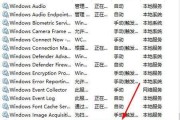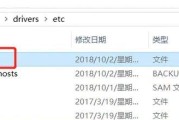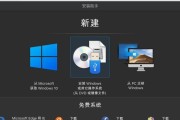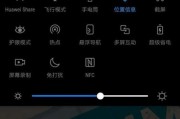出于各种原因,有时我们可能需要将Windows系统电脑恢复到出厂设置。这可以帮助解决一些常见问题,例如系统崩溃、病毒感染或者想要完全清除个人数据。但是,对于不熟悉操作的人来说,这个过程可能有些困惑。在本文中,我们将详细介绍如何在Windows系统电脑上进行恢复出厂设置,以帮助你轻松完成操作。

备份重要文件和数据
在恢复电脑出厂设置之前,首先要确保备份所有重要的文件和数据。出厂设置将清除所有数据,并将电脑恢复到初始状态,因此备份是至关重要的。
检查电脑电源和连接
确保电脑连接到稳定的电源,并检查所有连接是否牢固。由于恢复出厂设置需要一段时间,避免因为电量不足或中断连接而导致操作失败。
重启电脑并进入恢复模式
按下电脑的电源按钮,然后在Windows启动界面出现之前,按下相应的F键(通常是F8或F11),进入恢复模式。在此模式下,你可以执行一系列系统恢复操作。
选择“恢复出厂设置”选项
在恢复模式界面中,使用键盘的方向键选择“恢复出厂设置”选项,然后按下回车键确认选择。接下来,系统会提示你是否确定要执行此操作,输入相应的确认指令即可。
选择恢复类型
系统会要求你选择恢复类型。通常有两种选择:完全恢复和保留个人文件。如果你想要完全清除所有数据并将电脑恢复到初始状态,选择完全恢复;如果你想要保留个人文件,并只清除系统设置和应用程序,选择保留个人文件。
确认操作并开始恢复
在选择恢复类型后,系统会再次要求你确认操作。仔细阅读提示信息,并确保你已经备份了重要的文件和数据。确认无误后,点击“开始”或“确认”按钮,开始恢复出厂设置的过程。
等待恢复完成
系统会开始执行恢复操作,并显示进度条或百分比以指示过程。等待过程完成,不要中断电源或关闭电脑,以免损坏系统或导致操作失败。
重新设置系统
一旦恢复完成,系统会自动重新启动。根据提示,重新设置系统的一些基本选项,例如语言、时区和用户账户。
重新安装应用程序和驱动程序
在完成系统重新设置后,你需要重新安装之前的应用程序和驱动程序。可以使用光盘、USB驱动器或者从官方网站下载所需的软件和驱动程序。
更新系统和驱动程序
安装完应用程序和驱动程序后,务必进行系统和驱动程序的更新。这可以帮助解决已知问题,并提高电脑的安全性和性能。
恢复个人文件和数据
如果你选择了保留个人文件的恢复类型,那么你可以通过将备份文件和数据导入到相应的文件夹中来恢复个人文件。确保所有文件和数据都已经成功导入,并进行必要的整理和组织。
安装防病毒软件并进行扫描
恢复出厂设置后,及时安装可靠的防病毒软件,并进行全面扫描。这可以确保你的电脑在重新使用时不会受到任何病毒或恶意软件的威胁。
重新配置个性化设置
根据自己的喜好和需求,重新配置电脑的个性化设置,包括桌面壁纸、桌面图标、声音和主题等。这将使你的电脑与之前保持一致,增加使用的便捷性。
定期备份重要文件和数据
为了防止未来可能出现的数据丢失或系统故障,建议定期备份重要的文件和数据。这样,即使需要恢复出厂设置,你也能够轻松地恢复之前的状态。
恢复Windows系统电脑到出厂设置是一项有用的操作,可以解决许多常见问题。通过备份重要文件和数据、进入恢复模式、选择恢复类型并遵循系统提示,你可以轻松完成恢复操作。记得在恢复完成后重新安装应用程序和驱动程序,并进行系统和驱动程序的更新。别忘了重新配置个性化设置,并定期备份重要的文件和数据,以保护你的电脑免受潜在的风险。
Windows系统电脑恢复出厂设置教程
在使用电脑的过程中,有时由于系统崩溃、病毒入侵或者个人需求等原因,我们可能需要将电脑恢复到出厂设置,重新开始使用。本文将为大家介绍以Windows系统电脑恢复出厂设置的详细步骤,同时还会提到一些注意事项,希望能帮助到大家。
备份重要数据
在进行任何操作之前,首先需要将重要的数据备份到其他设备或存储介质中,以防止数据丢失或被覆盖。
查找恢复选项
打开“开始”菜单,点击“设置”图标,进入“设置”界面,在“更新和安全”选项中找到“恢复”选项,点击进入。
选择恢复方式
在“恢复”界面中,可以看到“重置此PC”选项,点击进入后,根据个人需求选择恢复方式。
选择保留文件与删除文件
在选择恢复方式后,系统会提示是否保留文件。如果只是想清除电脑的个人设置,选择“保留我的文件”;如果需要完全清除电脑的所有文件和设置,选择“删除一切”。
确认操作
在选择保留文件与删除文件后,系统会再次提示您即将进行的操作。请仔细阅读提示信息并确认无误后,点击“下一步”。
等待恢复
系统将开始进行恢复出厂设置的操作,这个过程可能需要一段时间,请耐心等待。
重新设置电脑
恢复完成后,系统会重新启动电脑。根据系统提示,进行初始化设置,包括选择语言、时区和网络连接等。
安装必要的驱动程序
恢复出厂设置后,可能需要重新安装一些必要的驱动程序,例如声卡、显卡和网卡驱动等。可以通过官方网站或驱动管理工具进行下载和安装。
更新系统和软件
恢复出厂设置后的系统可能不是最新版本,为了保证电脑的安全性和稳定性,建议及时更新系统和软件。
安装常用软件
根据个人需求,重新安装一些常用的软件,例如浏览器、办公软件和杀毒软件等。
恢复个人设置
重新设置电脑后,可能需要恢复一些个人设置,例如桌面背景、个性化选项和浏览器书签等。
再次备份重要数据
在电脑恢复出厂设置后,再次将重要的数据备份到其他设备或存储介质中,以防止意外情况发生。
避免恶意软件和病毒
恢复出厂设置后,及时安装好杀毒软件,并保持其最新版本,以防止恶意软件和病毒对电脑的侵害。
定期维护和清理
恢复出厂设置后,建议定期对电脑进行维护和清理,包括清理垃圾文件、优化系统和硬盘等。
通过以上步骤,我们可以轻松将Windows系统电脑恢复到出厂设置。在进行恢复操作之前,一定要备份重要数据,并谨慎选择恢复方式。恢复完成后,记得及时更新系统和软件,并保持杀毒软件的最新版本,以确保电脑的安全性和稳定性。
标签: #windows系统